
はじめに
私はすべてのコードを github-weChatApp-Run に置いています。ダウンロードしてご覧いただくか、最初にスターを付けてください。将来はいくつかの最適化を行います。現時点では、これは単なる学習デモであり、全員がコミュニケーションをとって学習しており、実際のアプリケーションにはさらなる最適化が必要です。
本文1. 準備1. ミニプログラムアカウントを登録するには、公開アカウントを登録していないメールアドレスを使用する必要があります。2. 登録プロセスには多くの認証が必要ですが、審査やリリースを行わずに当面の開発とテストだけを行う場合は、ビジネスライセンス番号を入力するだけで十分です。 WeChat 認定を完了する必要はありません。
3. アカウントを登録した後、ログインし、メイン ページの左側のリストで [設定] をクリックし、[設定] ページで [開発設定] を選択して、ログに使用される AppID を確認します。開発ツールに取り込みます。
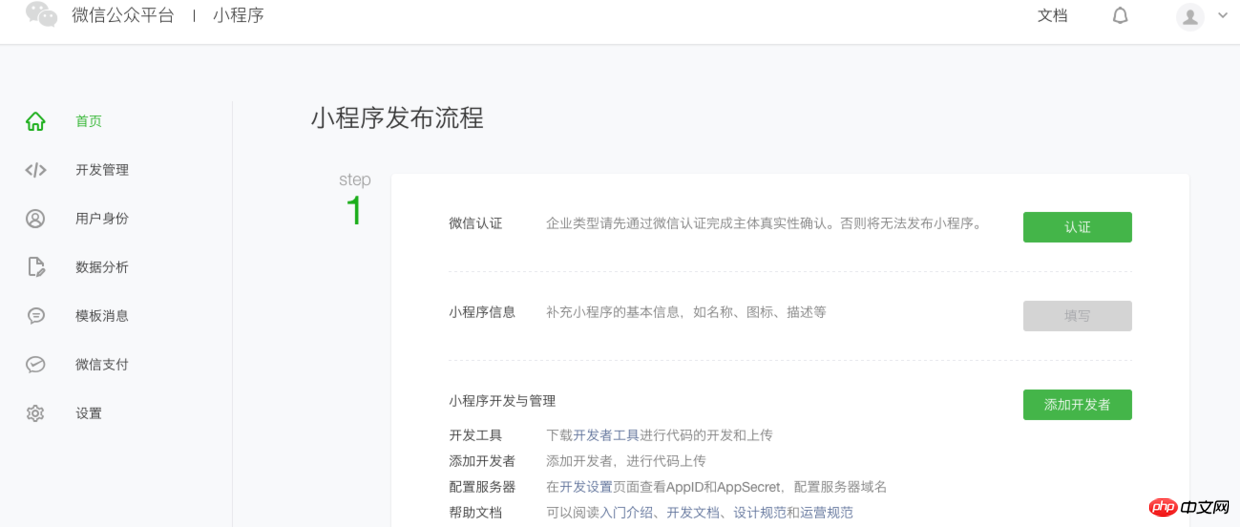
AppID,用于登录开发工具。
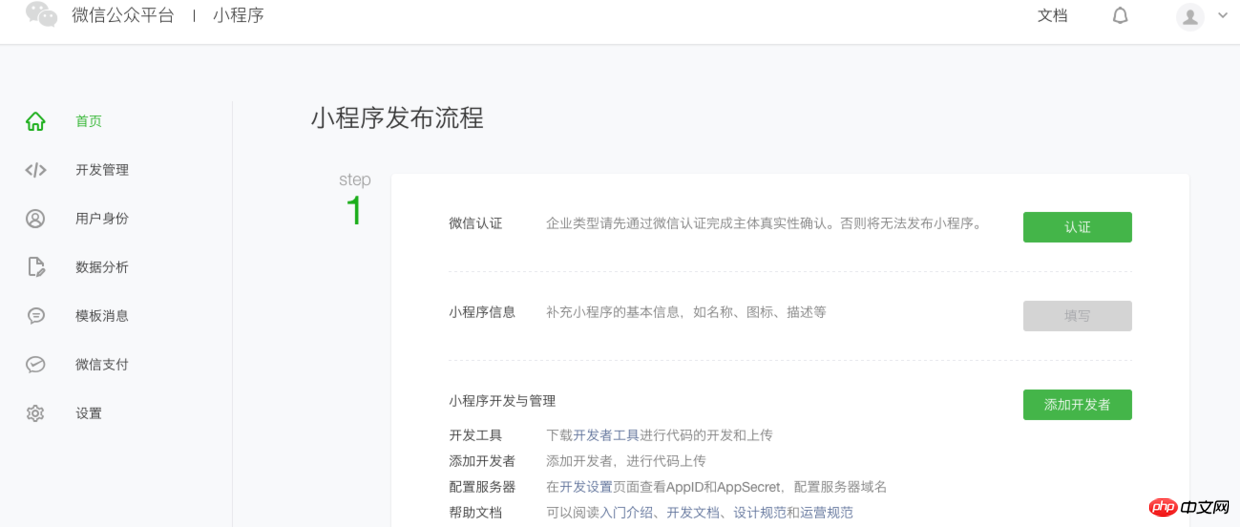
主页面
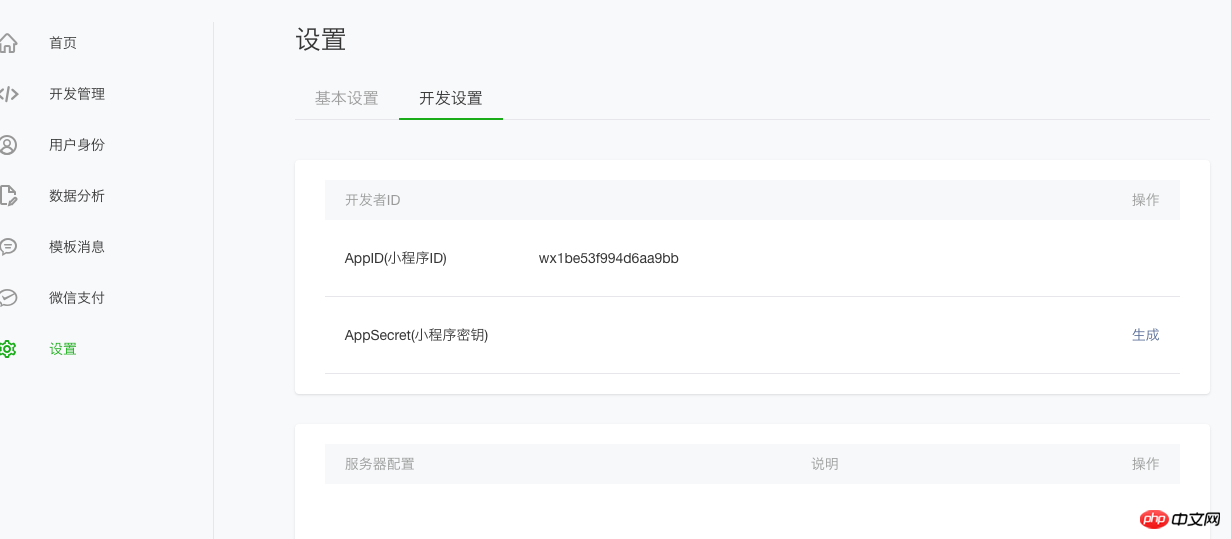
设置页面
可以到官网下载开发工具下载

开发工具
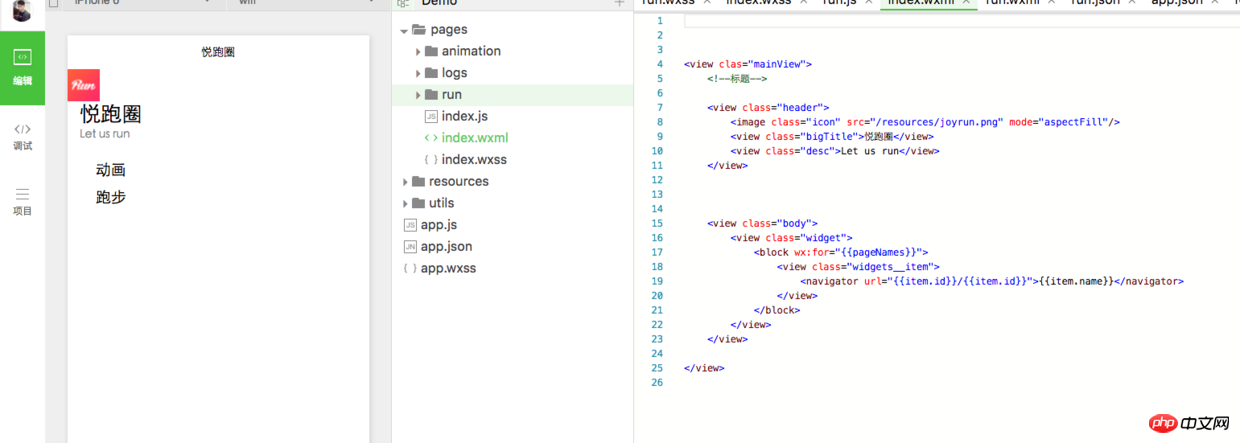
开发工具编辑页面
打开开发者工具,选择小程序选项,到达添加项目页面
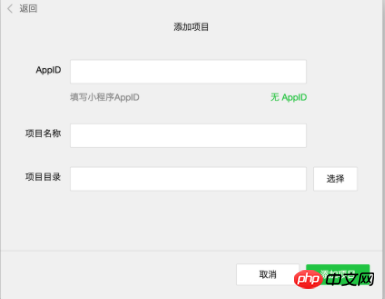
添加项目
这个时候在前面设置页面的AppId就用到了。
如果项目目录中的文件是个空文件夹,会提示是否创建quick start 项目。
选择“是”,开发者工具会帮助我们在开发目录里生成一个简单的 demo。
这个Demo拥有一个完整的小程序的大概框架。
先看下一目录:
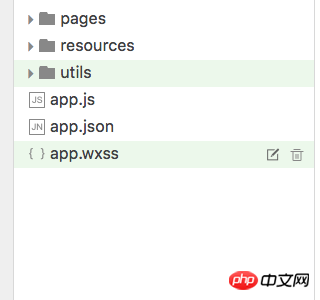
文件目录.png
app.js: 小程序逻辑,生命周期,,全局变量
app.json: 小程序公共设置,导航栏颜色等,不可以注释
app.wxss :小程序公共样式,类CSS 。
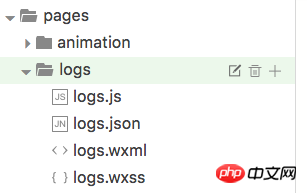
页面构成
每一个小程序页面是由同路径下同名的四个不同后缀文件的组成,如:index.js、index.wxml、index.wxss、index.json。
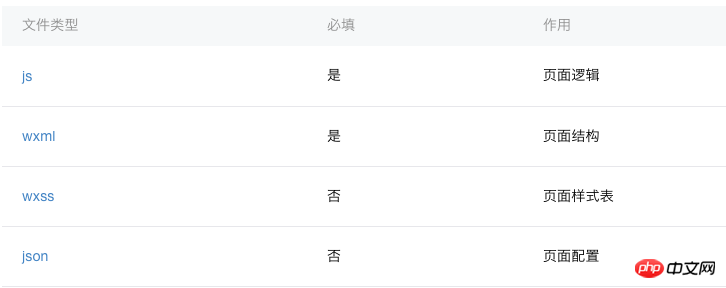
葛文佳介绍
微信小程序中的每一个页面的【路径+页面名】都需要写在 app.json 的 pages 中,且 pages 中的第一个页面是小程序的首页。
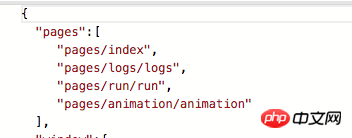
路径
这四个文件按照功能可以分成三个部分:
配置:json 文件
逻辑层:js文件
视图层:wxss.wxml文件
在 iOS 上,小程序的 javascript 代码是运行在 JavaScriptCore 中
在 Android 上,小程序的 javascript 代码是通过 X5 内核来解析
在 开发工具上, 小程序的 javascript 代码是运行在 nwjs(chrome内核) 中。所以开发工具上的效果跟实际效果有所出入。
微信提供了许多组件,主要分为八种:
视图容器、
基础内容、
表单组件、
操作反馈、
导航、
媒体组件、
地图、
画布
包含view、scroll-view、button、form等普通常用的组件,也提供了地图<a href="//m.sbmmt.com/code/8210.html" target="_blank">map</a>、画布<a href="//m.sbmmt.com/code/7892.html" target="_blank">canvas</a>
メインページ🎜
 🎜🎜
🎜🎜
設定ページ🎜🎜 2. 開発ツール🎜🎜から開発ツールをダウンロードできます。公式ウェブサイト ダウンロード 🎜
 🎜🎜
🎜🎜
開発ツール🎜
 🎜🎜
🎜🎜
開発ツール編集ページ🎜🎜3. プロジェクトを開始します🎜🎜開発者ツールを開き、ミニプログラムを選択しますオプションを選択し、プロジェクト追加ページ 🎜🎜
 🎜🎜
🎜🎜
プロジェクトを追加 🎜🎜🎜今回は、前の設定ページの AppId が使用されます。 🎜🎜プロジェクト ディレクトリ内のファイルが空のフォルダーの場合は、クイック スタート プロジェクトを作成するかどうかを尋ねるメッセージが表示されます。 🎜「はい」を選択すると、開発者ツールが開発ディレクトリに簡単なデモを生成するのに役立ちます。 🎜このデモには、アプレットの完全な一般的なフレームワークが含まれています。 🎜
 🎜🎜
🎜🎜
ファイルディレクトリ.png🎜🎜app.js: ミニプログラムロジック、ライフサイクル、グローバル変数🎜app.json:ミニ プログラムのパブリック設定、ナビゲーション バーの色などはコメントできません 🎜app.wxss: ミニ プログラムのパブリック スタイル、CSS のようなもの。 🎜
 🎜🎜
🎜🎜
ページ構成🎜🎜各ミニ プログラム ページは、同じパスにある同じ名前の 4 つの異なるサフィックス ファイルで構成されます。例:index.js、index .wxml、index.wxss、index.json。 🎜
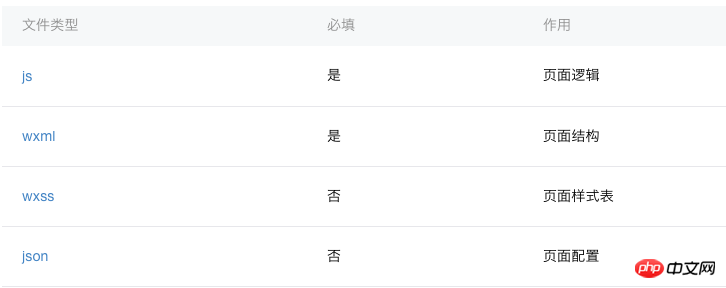 🎜🎜
🎜🎜
Ge Wenjia が紹介しました 🎜🎜WeChat アプレットの各ページの [パス + ページ名] は app.json のページに記述する必要があり、ページ内の最初のページがアプレットのホームページになります。 🎜
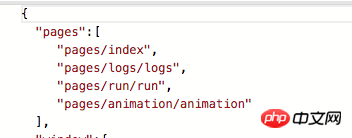 🎜🎜
🎜🎜
パス 🎜🎜これら 4 つのファイルは、機能に応じて 3 つの部分に分けることができます: 🎜
🎜 構成: json ファイル 🎜 論理層: js ファイル 🎜ビューレイヤー🎜: wxss.wxml ファイル🎜🎜iOS では、アプレットの javascript🎜 コードは、Android の JavaScriptCore🎜 で実行されています。 🎜開発ツールでは、ミニプログラムのJavaScriptコードは「target="_blank">chr🎜omeカーネル」を通じて解析されます。したがって、開発ツール上での効果は実際の効果とは異なります。 🎜
🎜View コンテナ、🎜 Basic content、🎜 Form コンポーネント、🎜操作フィードバック、🎜 Navigation、🎜 Media コンポーネント、 🎜マップ、🎜キャンバス🎜🎜ビュー、スクロールビュー、ボタン、フォームなどの一般的に使用されるコンポーネントが含まれており、マップ
<a href="http://www.php.%20cn/%20code/8210.html" target="_blank">地図🎜</a>、canvas<a href="//m.sbmmt.com/code/7892.html" target="_blank "> キャンバス🎜</a>。 🎜组件主要属于视图层,通过wxml来进行结构布局,类似于html。通过wxss修改样式,类似于css。
组件使用语法实例:
<!--普通视图--> <view>这是一个普通视图</view> <!--wxss样式修改--> <view clas="mainView">样式修改过的视图</view>
更多的组件以及相关使用方法可以到官方文档-组件查看
网络
媒体
数据
位置
设备
界面
开发接口
其中网络请求的使用必须先到公众平台登录小程序账号,在设置页面那里,设置允许访问的域名,网络请求包含了普通的http请求、支持上传、下载、socket。基本上满足了我们开发中所需要的网络需求。
这些API属于逻辑层,写在js文件中,
使用实例:
wx.getLocation({
type: 'wgs84',
success: function(res) {
var latitude = res.latitude
var longitude = res.longitude
var speed = res.speed
var accuracy = res.accuracy
}})可以到官方文档-API查看其它API的使用方法。
1、模拟器
可以在模拟器上看效果,上面降到了运行底层不同,效果跟在手机上运行有些差异
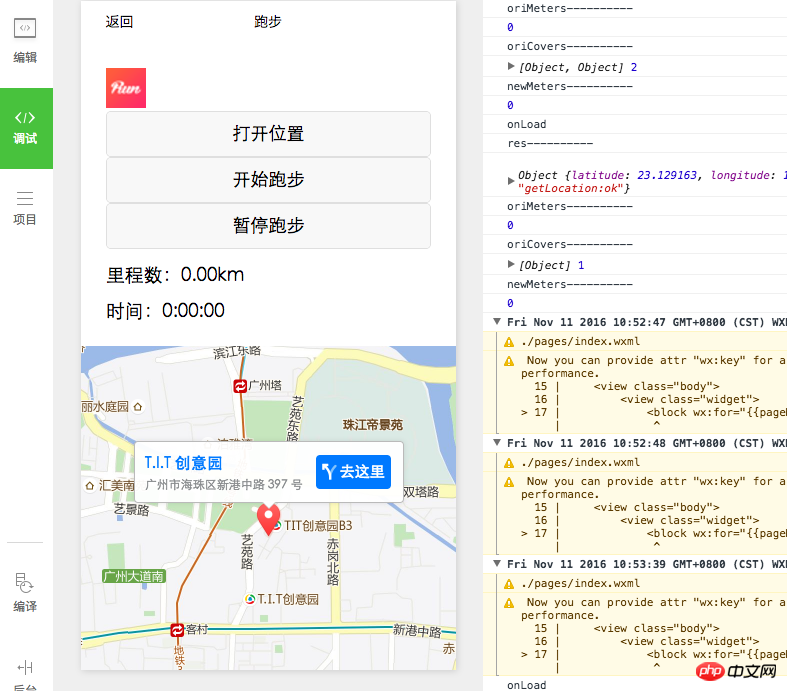
模拟器.png
2、真机
在左边的选项栏中,选择项目,然后点预览会生产一个二维码,用管理员微信号扫一扫就可以在真机上看实际效果
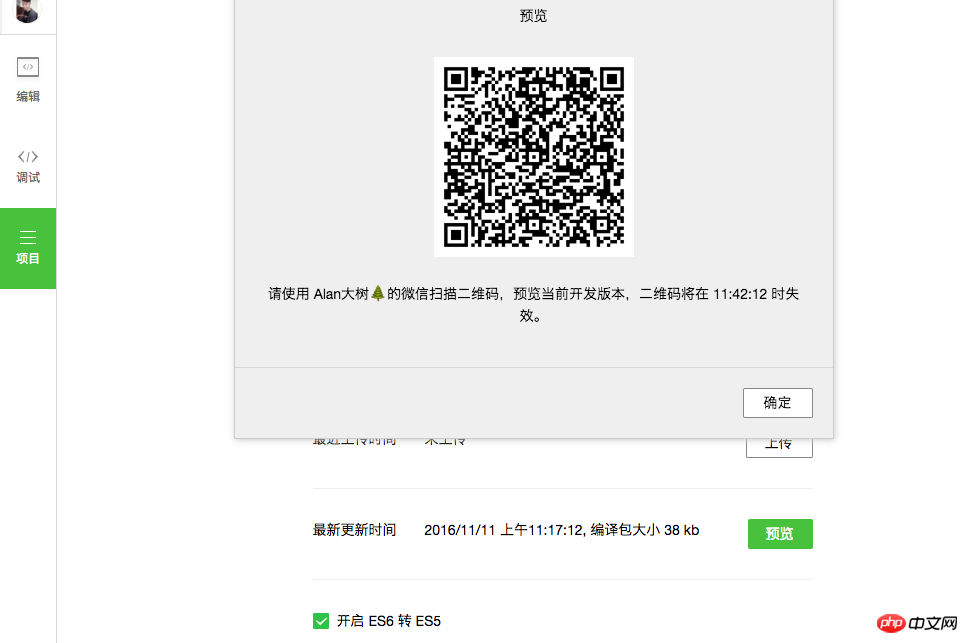
Paste_Image.png
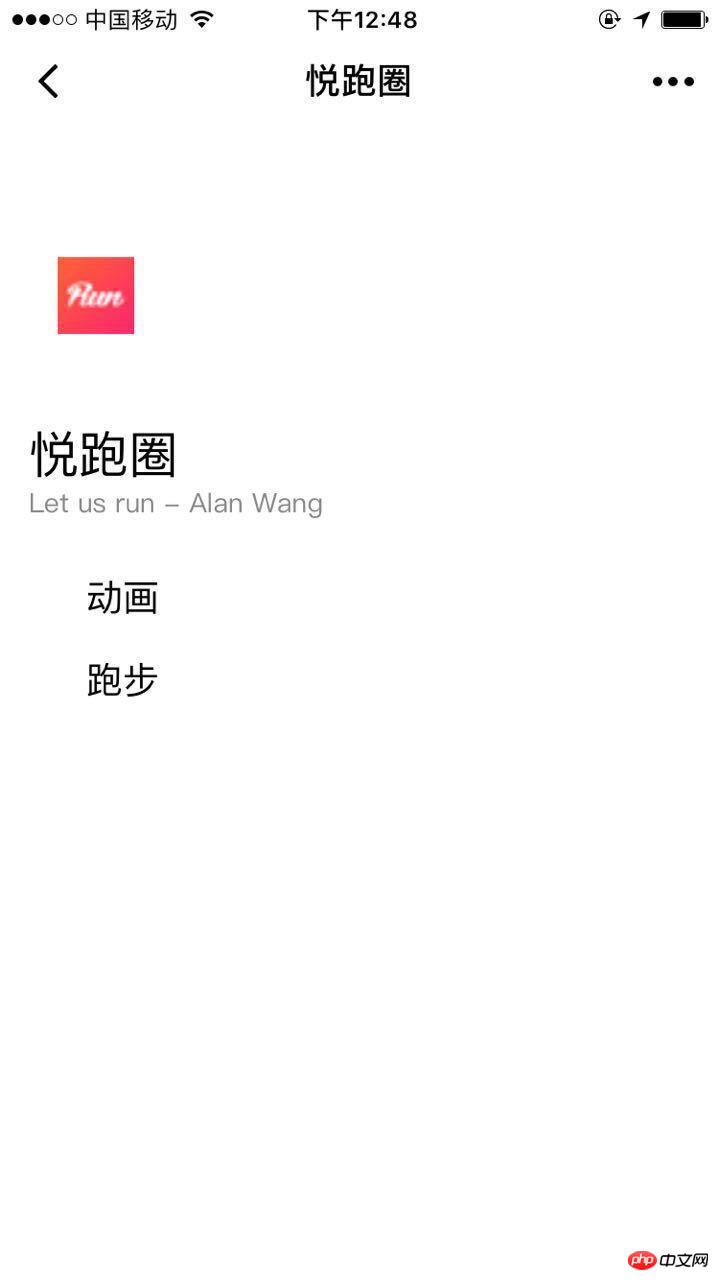
home.jpeg
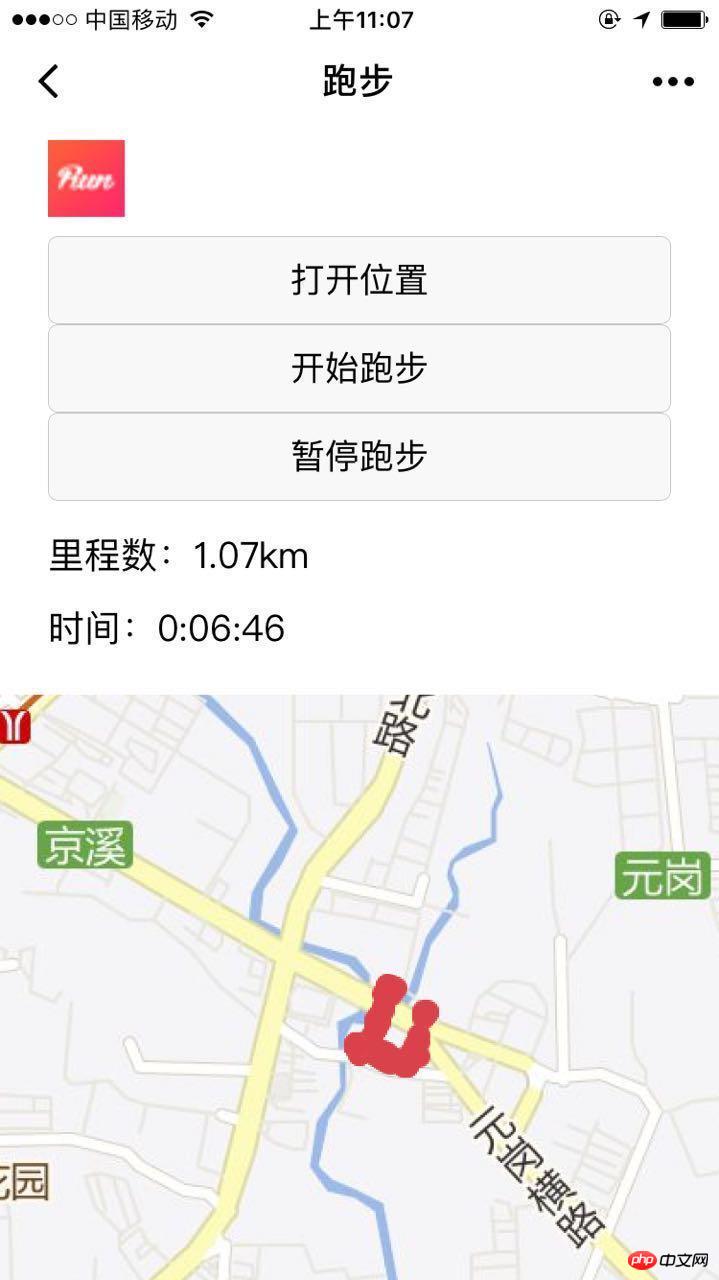
run.jpeg
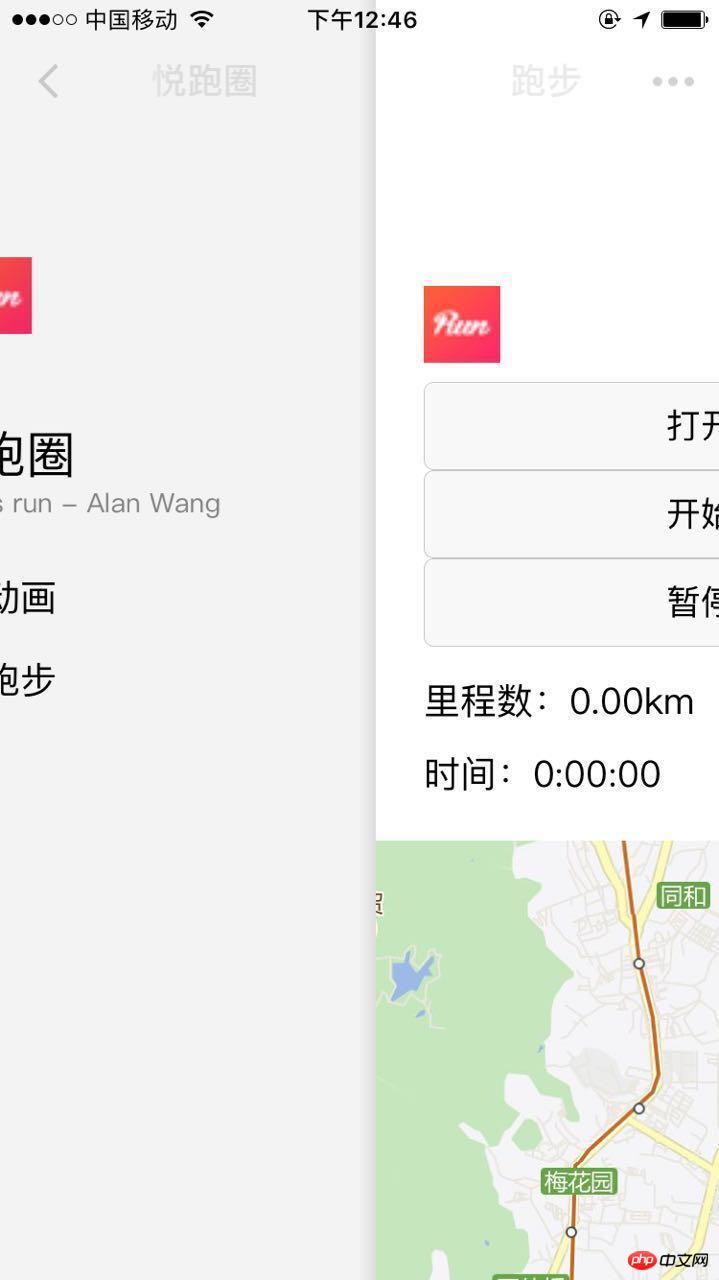
slideback.jpeg
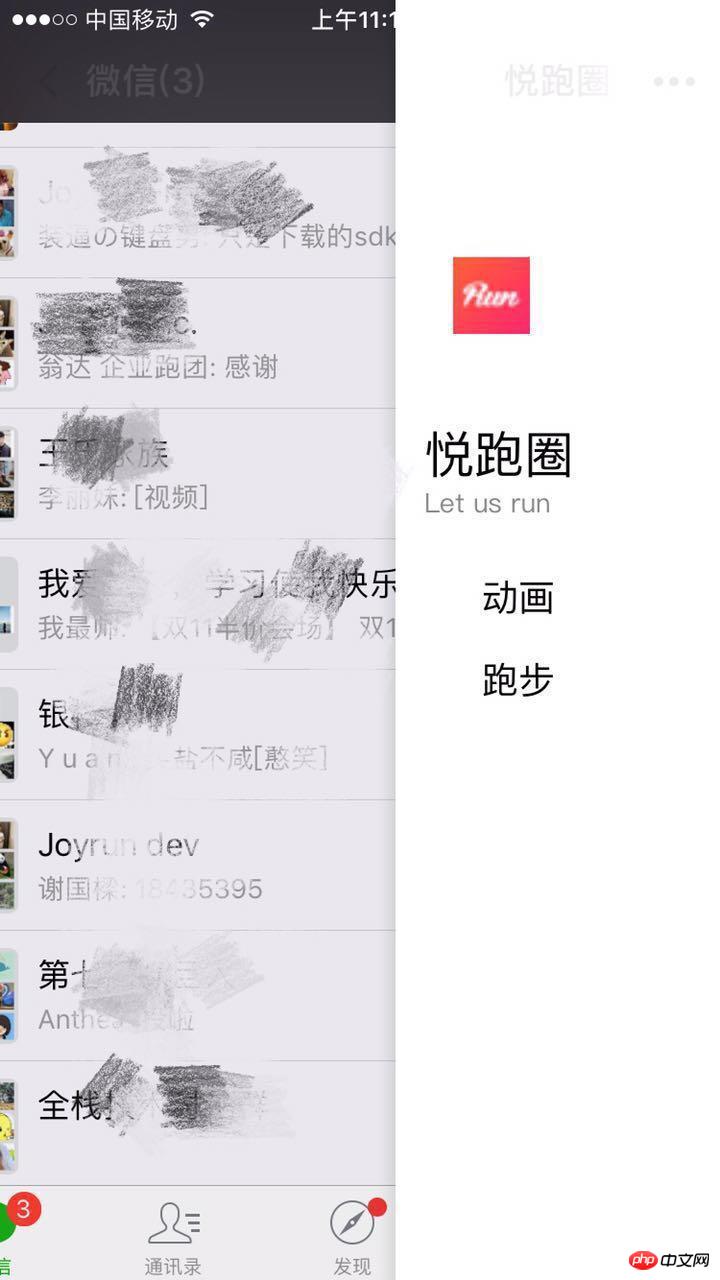
slide.jpeg
能够计算里程、时间、实时获取跑步路径(有些粗糙)
主要使用了微信小程序的获取位置APIwx.getLocation()和地图组件map。
首先实现一个计时器进行 计时,通过wx.getLocation()获取坐标,把获取到的坐标存在一个数组中,通过坐标每隔一段时间获取里程,进行累加得到总里程,同时也通过坐标点进行连线
存在的问题:
1、因为目前找不到在地图上画连线的方法,所以采用了在地图上贴小红点图的方法显示大概跑步路径,路径比较粗糙。
2、虽然采用了API里面的火星坐标gcj02类型,但是获取的坐标跟国际坐标差不多,依然存在着偏差。
我把全部代码放在github上-weChatApp-Run,可以下载来看看或者先star收藏,我以后还会进行一些优化更新。现在只是一个学习Demo,大家沟通学习,实际应用还需更多优化。
wxml文件布局代码:
<view class="head" style="flex-direction:row;">
<image class="icon" src="/resources/joyrun.png" mode="aspectFill"/>
<button bindtap="openLocation">打开位置</button>
<button bindtap="starRun">开始跑步</button>
<button bindtap="stopRun">暂停跑步</button>
<text>\\n里程数:{{meters}}km</text>
<text>\\n\\n时间:{{time}}</text>
</view>
<view class="mainView">
<map
class="mapView"
style="width: 100%; height: 375px;"
latitude="{{latitude}}"
longitude="{{longitude}}"
markers="{{markers}}"
covers="{{covers}}"
>
</map>
</view>js文件逻辑代码:
var countTooGetLocation = 0;
var total_micro_second = 0;
var starRun = 0;
var totalSecond = 0;
var oriMeters = 0.0;
/* 毫秒级倒计时 */
function count_down(that) {
if (starRun == 0) {
return;
}
if (countTooGetLocation >= 100) {
var time = date_format(total_micro_second);
that.updateTime(time);
}
if (countTooGetLocation >= 5000) { //1000为1s
that.getLocation();
countTooGetLocation = 0;
}
setTimeout
setTimeout(function(){
countTooGetLocation += 10;
total_micro_second += 10;
count_down(that);
}
,10
)
}
// 时间格式化输出,如03:25:19 86。每10ms都会调用一次
function date_format(micro_second) {
// 秒数
var second = Math.floor(micro_second / 1000);
// 小时位
var hr = Math.floor(second / 3600);
// 分钟位
var min = fill_zero_prefix(Math.floor((second - hr * 3600) / 60));
// 秒位
var sec = fill_zero_prefix((second - hr * 3600 - min * 60));// equal to => var sec = second % 60;
return hr + ":" + min + ":" + sec + " ";
}
function getDistance(lat1, lng1, lat2, lng2) {
var dis = 0;
var radLat1 = toRadians(lat1);
var radLat2 = toRadians(lat2);
var deltaLat = radLat1 - radLat2;
var deltaLng = toRadians(lng1) - toRadians(lng2);
var dis = 2 * Math.asin(Math.sqrt(Math.pow(Math.sin(deltaLat / 2), 2) + Math.cos(radLat1) * Math.cos(radLat2) * Math.pow(Math.sin(deltaLng / 2), 2)));
return dis * 6378137;
function toRadians(d) { return d * Math.PI / 180;}
}
function fill_zero_prefix(num) {
return num < 10 ? "0" + num : num
}
//****************************************************************************************
//****************************************************************************************
Page({
data: {
clock: '',
isLocation:false,
latitude: 0,
longitude: 0,
markers: [],
covers: [],
meters: 0.00,
time: "0:00:00"
},
//****************************
onLoad:function(options){
// 页面初始化 options为页面跳转所带来的参数
this.getLocation()
console.log("onLoad")
count_down(this);
},
//****************************
openLocation:function (){
wx.getLocation({
type: 'gcj02', // 默认为 wgs84 返回 gps 坐标,gcj02 返回可用于 wx.openLocation 的坐标
success: function(res){
wx.openLocation({
latitude: res.latitude, // 纬度,范围为-90~90,负数表示南纬
longitude: res.longitude, // 经度,范围为-180~180,负数表示西经
scale: 28, // 缩放比例
})
},
})
},
//****************************
starRun :function () {
if (starRun == 1) {
return;
}
starRun = 1;
count_down(this);
this.getLocation();
},
//****************************
stopRun:function () {
starRun = 0;
count_down(this);
},
//****************************
updateTime:function (time) {
var data = this.data;
data.time = time;
this.data = data;
this.setData ({
time : time,
})
},
//****************************
getLocation:function () {
var that = this
wx.getLocation({
type: 'gcj02', // 默认为 wgs84 返回 gps 坐标,gcj02 返回可用于 wx.openLocation 的坐标
success: function(res){
console.log("res----------")
console.log(res)
//make datas
var newCover = {
latitude: res.latitude,
longitude: res.longitude,
iconPath: '/resources/redPoint.png',
};
var oriCovers = that.data.covers;
console.log("oriMeters----------")
console.log(oriMeters);
var len = oriCovers.length;
var lastCover;
if (len == 0) {
oriCovers.push(newCover);
}
len = oriCovers.length;
var lastCover = oriCovers[len-1];
console.log("oriCovers----------")
console.log(oriCovers,len);
var newMeters = getDistance(lastCover.latitude,lastCover.longitude,res.latitude,res.longitude)/1000;
if (newMeters < 0.0015){
newMeters = 0.0;
}
oriMeters = oriMeters + newMeters;
console.log("newMeters----------")
console.log(newMeters);
var meters = new Number(oriMeters);
var showMeters = meters.toFixed(2);
oriCovers.push(newCover);
that.setData({
latitude: res.latitude,
longitude: res.longitude,
markers: [],
covers: oriCovers,
meters:showMeters,
});
},
})
}
})本文是一个快速上手开发的介绍,细节介绍可以查看官方文档
【相关推荐】
1. 微信公众号平台源码下载
以上がWeChat 開発: 実行可能な WeChat アプレットの作成の詳細内容です。詳細については、PHP 中国語 Web サイトの他の関連記事を参照してください。